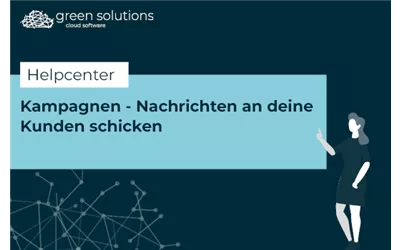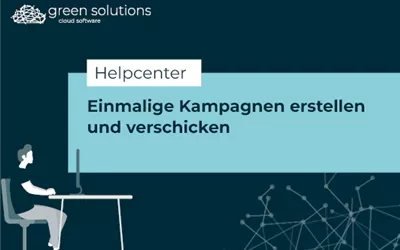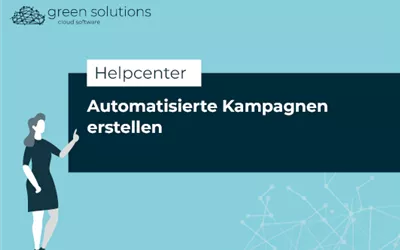Eine Push-Nachricht für getätigte Einkäufe erstellen
Wenn du eine Push-Nachricht an die Kunden verschicken möchtest, die gerade einen Einkauf in einem bestimmten Wert getätigt haben, klickst du einfach auf den blauen “Push Nachricht”-Button.
In dem sich öffnenden Fenster kannst du der Kampagne dann einen Namen geben. Wie wäre es mit: Danke für den Einkauf.
Anschließend vergibst du einen Betreff, in dem du deinen Kunden direkt ansprichst. Wie wäre es mit: Vielen Dank für deinen Einkauf, Kunde XY!
Dann kannst du dir einen schönen Text für deinen Kunden aussuchen. Du kannst zum Beispiel einen Coupon als kleines Dankeschön für den nächsten Einkauf erstellen und diesen in der Nachricht kommunizieren. Denk aber bei einer Push-Benachrichtigung daran, dass die Nachricht auf dem Handydisplay sehr kurz sein sollte. Ein Mailing kannst du deutlich länger verfassen.
Anschließend kannst du unter Einstellungen die Liste “Alle” hinterlegen und das System schickt die Benachrichtigung dann automatisch an die Kunden raus, die den Bedingungen entsprechen, die du gleich anlegst.
Dann kannst du unter “Verknüpfung” noch einen Inhalt verknüpfen, also zum Beispiel den Coupon als Dankeschön für den Einkauf.
Unter “Typ” wählst du den Typ “Kunde: Einkauf getätigt” und gibst dann unten im Feld “Wert” die Spannweite der Beträge ein, innerhalb denen der Kunde einkaufen muss, um den Rabatt und damit die Push-Nachricht zu bekommen. Wir nehmen zum Beispiel 100-150 Euro.
Den Haken bei "Erneut versenden nach" setzt du in diesem Fall nicht, denn du möchtest dem Kunden ja nicht jedes Mal für den gleichen Einkauf danken. Wenn du den Haken nicht setzt, geht die Nachricht nur einmal raus.
Ein automatisiertes Mailing für getätigten Einkauf anlegen
Wenn du ein Mailing für den getätigten Einkauf erstellen möchtest, klickst du einfach auf den blauen “Mailing”-Button. Dann kannst du die gleichen Einstellungen vornehmen, wie bei der Push-Nachricht. Die Nachricht lässt du aber weg, denn du gestaltest das Mailing ja später im Designer.
Stelle alle wichtigen Einstellungen ein und speichere dein Mailing. Mit dem “Aktionen”-Button kannst du dann in den Design-Modus gehen und das Mailing für deine Kunden anpassen.
Wie genau du ein Mailing erstellst, erfährst du im Beitrag zum Thema "Automatisierte Kampagnen erstellen".